¿Cómo dar de Alta un nuevo Ticket?
Para registrar un nuevo ticket se debe ingresar a la sección de "Mi área" y seleccionar el botón "Agregar Ticket " :
Deberá completar los siguientes campos:
- Usuarios en copia: Permite incluir la dirección de correo electrónico de usuarios que se desee que puedan realizar un seguimiento sobre el ticket. Los usuarios incluidos deben estar registrados en el Centro de Asistencia Agro y podrán visualizar dichos tickets desde la opción ‘’Tickets en los que estoy en copia’’ .
Los casos que impliquen un cambio en la base de datos, se les dará curso solo si el usuario que envía el ticket es el usuario Autorizante. Para los casos donde no sea el usuario autorizante, se lo podrá colocar en copia de modo tal que esté al tanto de dicha petición. Si el usuario autorizante no está en copia, se le informará al usuario que genera el ticket que se incluya en copia CC sobre el ticket al Autorizante para que apruebe la modificación en la base de datos.Aclaración: Aquellos tickets que sean enviados por una persona Autorizante, no requerirán dicha aprobación previa. Para los casos donde no se cuente con el registro de Autorizantes, es necesario que actualicen los mismos, para luego pedir la confirmación de la intervención.De no contar con Responsable Autorizante o el OK del Resp. autorizante no se dará curso a la modificación hasta tanto no se reciba la conformidad correspondiente.
- Nombre de Cuenta: Seleccionar la cuenta empresa a la que se desea registrar el ticket, presionando sobre
. Se puede elegir entre las cuentas que tenga asociadas el usuario del portal.
- Asunto: breve descripción del contenido de la consulta.
- Descripción: en el campo descripción debe agregar tantos detalles como sea posible para explicar cuál es la consulta o inconveniente que se presenta es decir ¿Cuándo ocurre? ¿Cómo puede reproducirse? ¿Ocurre de forma general o de forma selectiva?. Además es de mucha utilidad si puede evidenciar con captura de pantalla, videos, adjuntos, documentos, etc.
- Nombre de Producto: Seleccionar el producto relacionado a la consulta, presionando sobre
y seleccionando la solapa “Todos los Productos” se despliegan todos los productos asociados a su cuenta.
- Prioridad: seleccionar la prioridad según la criticidad del caso: Urgente, Alta y Normal.
- Adjuntar archivo

Registrar caso: Seleccionando el Botón 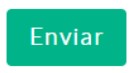 se registra el ticket, a este se le asigna un número y se envía un correo como el de la siguiente imagen confirmando el alta:
se registra el ticket, a este se le asigna un número y se envía un correo como el de la siguiente imagen confirmando el alta:
Related Articles
Agregar más datos sobre un ticket ya enviado
Para agregar más información a un ticket, primero localízalo utilizando la función de búsqueda. Una vez encontrado, haz doble clic sobre el ticket para abrirlo. Luego, para ingresar los datos adicionales debes presionar el botón . Sobre la respuesta ...Reapertura del Ticket
Una vez cerrado el ticket es posible reabrir el mismo, presionando sobre el botón Responder. Solo se podrán reabrir los tickets con una fecha de cierre menor a 15 días. En el caso de querer reabrir un ticket con una antigüedad mayor a dicho periodo, ...¿Cómo realizar una búsqueda en el Centro de Asistencia?
Ud. puede realizar una búsqueda en el centro de Asistencia tanto de Tickets como de Artículos en la sección de Guías y Tutoriales o en ambos En el Panel de búsqueda podrá tipear los términos y elegir qué tipo de elemento desea buscar. También puede ...Cierre del Ticket
Una vez resuelto el ticket, el Agente de mesa de ayuda modifica su estado a “Cerrado”. El sistema permite filtrar los tickets para ver únicamente los que tienen estado “Cerrado” mediante la Vista “Mis Tickets Cerrados”. Una vez listado los tickets, ...¿Cómo iniciar Sesión en el Centro de Asistencia?
1. Identifique el panel de login 2. Ingrese su dirección de Correo Electrónico 3. Ingrese su contraseña Ud. no puede crear un usuario directamente, los usuarios en el Centro de Asistencia son generados específicamente por Oversoft. Los usuarios se ...